
打印文稿
对于打开的文稿,请选取“文件”>“打印”,或按下 Command-P。
“打印”对话框打开,并有小的预览显示您文稿打印出来的外观。点按预览下方的箭头以在页面之间滚动。
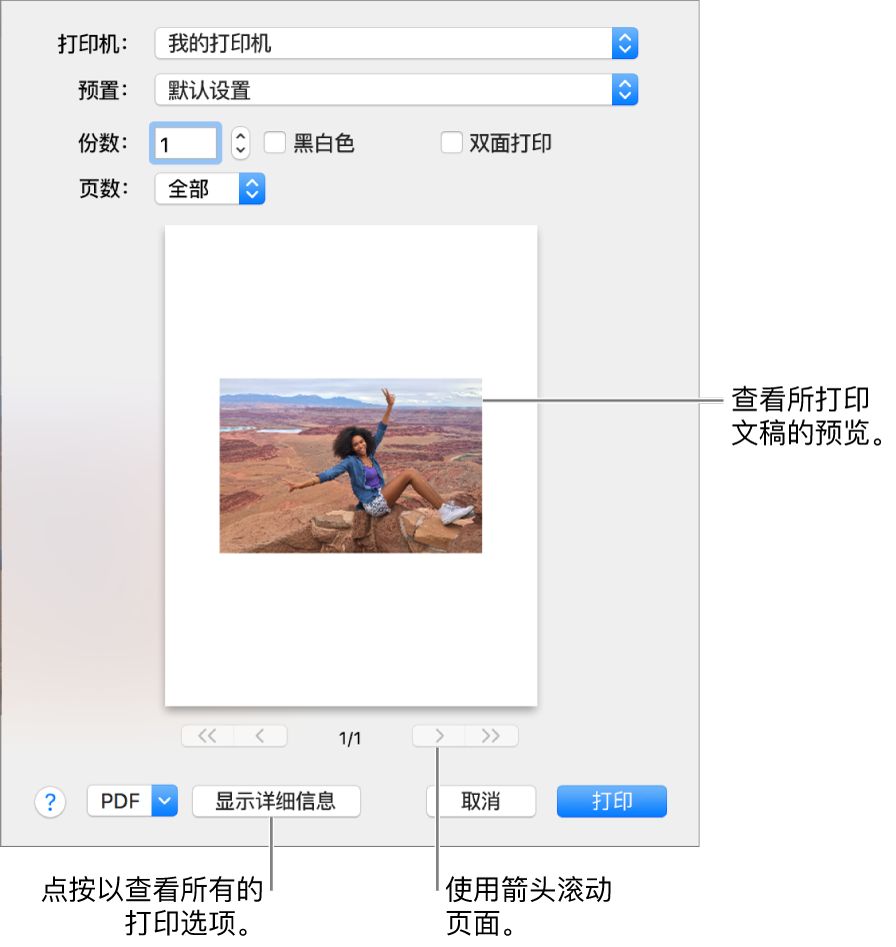
【提示】若要在“预览”应用中查看完整大小的预览,请点按“PDF”弹出式菜单,然后选取“在预览中打开 PDF”。
如果“打印”对话框中的设置可按原样使用,请点按“打印”,这就完成了。否则,继续执行步骤 3。
选取以下任一项常用打印设置(您可能需要点按“显示详细信息”来查看部分设置):
打印机:选取您想要使用的打印机。如果您想要的打印机不可用,则可以添加打印机。有关说明,请参阅添加或移除打印机。如果看到要使用的打印机旁边出现图标,您需要解决可能出现的问题,请参阅检查打印机的状态。
预置:预置是指一组打印设置。大多数情况下,您可以使用默认设置,但您也可以选取从之前打印作业中存储的一组设置。有关预置的更多信息,请参阅存储打印设置以供稍后使用。
份数:指定要打印的份数。若要在打印下一份文稿前打印文稿的所有页面,请点按“显示详细信息”,点按打印选项弹出式菜单,选取“纸张处理”,然后选择“逐份打印页面”。
黑白色(或“黑白”):如果您的打印机具有此功能,则选择以使用黑白打印。
双面打印:如果您的打印机具有此功能,则选择此选项以在纸张的两面上打印(也称为双面打印)。
页数:选取打印所有页面、单个页面或页码范围。
方向:点按按钮以在竖排或横排方向之间切换。
有关打印选项的更多详细信息,请参阅选取高级打印设置。
您可能会在“打印”对话框中看到不同的选项,具体取决于您的打印机和使用的应用。如果这些说明与您看到的内容存在差异,请点按菜单栏中的“帮助”,查阅适用于所使用应用的文稿。
【提示】打印文稿时,如果看到意外的页边距大小或文本被截,可能在应用中为页面大小所设定的页边距与为所选打印机设定的页面不可打印区域存在冲突。请尝试将页面大小的不可打印区域设定为 0。有关如何设定与页面大小相关联的不可打印区域的信息,请参阅创建自定纸张大小。